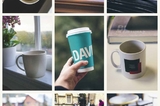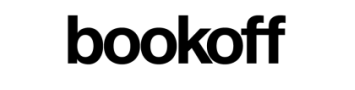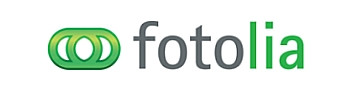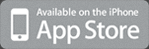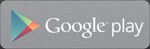Weź mąkę i cukier, dodaj szczyptę Photoshopa i zrób z nich górzysty pejzaż
Nie możesz wyjechać za miasto w ten weekend? To może poimprowizujesz i stworzysz sztuczny pejzaż. W przypadku naszego zdjęcia zrobiliśmy góry, używając mąki, cukru i odrobiny Photoshopa. To świetna zabawa pozwalająca uzyskać na końcu naprawdę oryginalny obraz.
Jeśli chodzi o aranżację krajobrazu, to najlepiej jest wylewać mokrą masę służącą do stworzenia gór na jakąś tacę: łatwiej będzie Ci później posprzątać! Dobrze jest również fotografować scenę nie na wprost, lecz pod pewnym kątem, dzięki czemu łatwiej jest wywołać wrażenie skali i głębi.
Musisz zamocować aparat na statywie i ustawić mały otwór przysłony. Powinieneś też wykonać kilka zdjęć ogniskując obiektyw w różnych punktach, abyś mógł zachować ostrość w całym obszarze sceny. Aby ułatwić Ci skorzystanie z poradnika, pobierz z naszej strony kilka zdjęć wyjściowych, w tym pliki z mgłą i wyciętym Księżycem. Poćwicz na naszych fotografiach i poznaj podstawy edycji takich obrazów, a następnie popuść wodze fantazji i wymyśl własne scenerie!

Zaklej okno papierem pergaminowym, aby światło było bardziej miekkie. Stwórz na tacy
formację górskich szczytów z mokrej mącznej masy
i posyp ją cukrem, aby uzyskać wokół wierzchołków
nieco inną fakturę. Zamocuj aparat na statywie i ustaw
przysłonę f/16. Zrób dwa zdjęcia: na jednym zogniskuj
obiektyw na pierwszym planie, a na drugim – na tle.
1
Zaklej okno papierem pergaminowym, aby światło było bardziej miekkie. Stwórz na tacy
formację górskich szczytów z mokrej mącznej masy
i posyp ją cukrem, aby uzyskać wokół wierzchołków
nieco inną fakturę. Zamocuj aparat na statywie i ustaw
przysłonę f/16. Zrób dwa zdjęcia: na jednym zogniskuj
obiektyw na pierwszym planie, a na drugim – na tle.
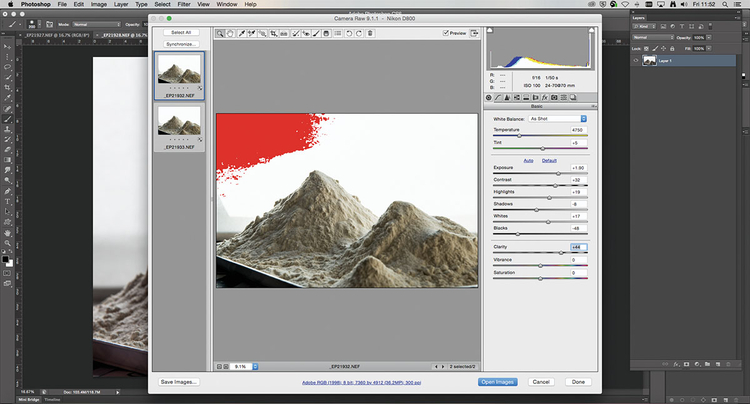
Otwórz oba pliki w module ACR
i kliknij przycisk Zaznacz wszystko,
aby móc przetworzyć obrazy
wsadowo. Zwiększ: Ekspozycja
(+1,90), Kontrast (+32), Światła
(+19), Cienie (-8), Białe (+17),
Czarne (-48) i Przejrzystość (+44).
Naciśnij Otwórz zdjęcia. Przeciągnij
zdjęcie wyjściowe nr 1 nad numer 2.
Dodaj maskę warstwy i użyj pędzla
z czarną farbą, zamaluj nią górę,
by ukazać ją jako ostrą.
2
Otwórz oba pliki w module ACR
i kliknij przycisk Zaznacz wszystko,
aby móc przetworzyć obrazy
wsadowo. Zwiększ: Ekspozycja
(+1,90), Kontrast (+32), Światła
(+19), Cienie (-8), Białe (+17),
Czarne (-48) i Przejrzystość (+44).
Naciśnij Otwórz zdjęcia. Przeciągnij
zdjęcie wyjściowe nr 1 nad numer 2.
Dodaj maskę warstwy i użyj pędzla
z czarną farbą, zamaluj nią górę,
by ukazać ją jako ostrą.
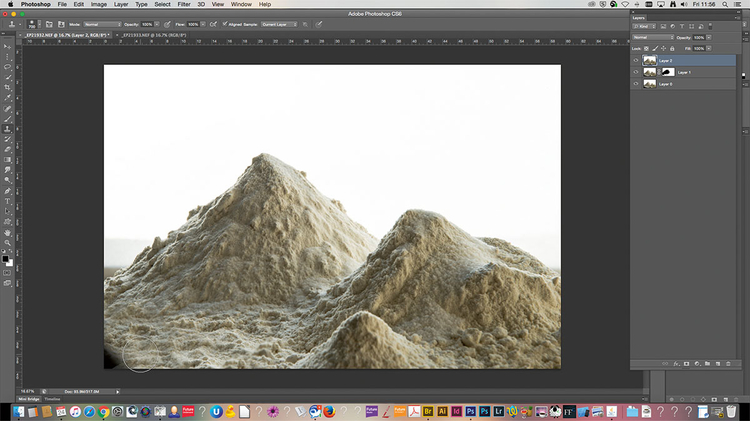
Wykadruj i utwórz nową warstwę z wszystkich pozostałych.
Teraz możesz użyć narzędzia Stempel i uzupełnić ewentualne
luki. Na koniec przekonwertowaliśmy obraz do odcieni szarości
przy użyciu warstwy dopasowania Czarno-biały.
3
Wykadruj i utwórz nową warstwę z wszystkich pozostałych.
Teraz możesz użyć narzędzia Stempel i uzupełnić ewentualne
luki. Na koniec przekonwertowaliśmy obraz do odcieni szarości
przy użyciu warstwy dopasowania Czarno-biały.
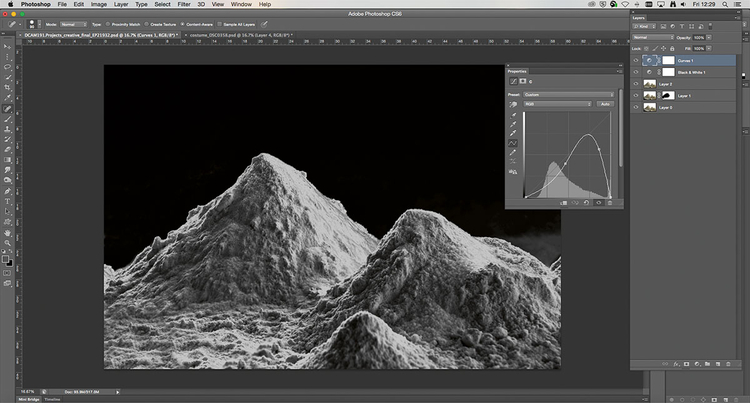
Dodaj warstwę dopasowania Krzywe. Kliknij linię w ok. 2/3
wysokości, aby dodać punkt i przeciągnij w dół jej prawy
koniec. W połowie odległości między znacznikiem a lewym
krańcem krzywej dodaj kolejny punkt i przeciągnij linię w dół.
4
Dodaj warstwę dopasowania Krzywe. Kliknij linię w ok. 2/3
wysokości, aby dodać punkt i przeciągnij w dół jej prawy
koniec. W połowie odległości między znacznikiem a lewym
krańcem krzywej dodaj kolejny punkt i przeciągnij linię w dół.
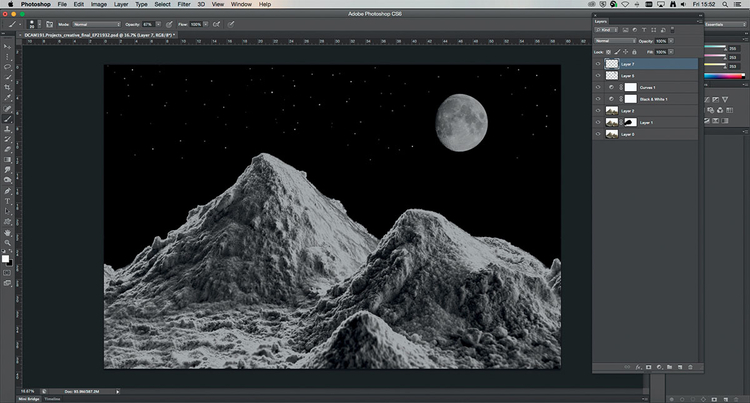
Otwórz plik creative_moon.psd. Chwyć narzędzie Przesunięcie
i przeciągnij Księżyc do dokumentu roboczego. Umieść go na
niebie. Dodaj nową warstwę, ustaw biały kolor i małą średnicę
końcówki pędzla (ok. 30 px), aby stworzyć na niebie kilka
gwiazd. Na bieżąco dostosowuj poziom krycia i rozmiar
końcówki pędzla (nie przekraczaj jednak wielkości 40 px).
5
Otwórz plik creative_moon.psd. Chwyć narzędzie Przesunięcie
i przeciągnij Księżyc do dokumentu roboczego. Umieść go na
niebie. Dodaj nową warstwę, ustaw biały kolor i małą średnicę
końcówki pędzla (ok. 30 px), aby stworzyć na niebie kilka
gwiazd. Na bieżąco dostosowuj poziom krycia i rozmiar
końcówki pędzla (nie przekraczaj jednak wielkości 40 px).
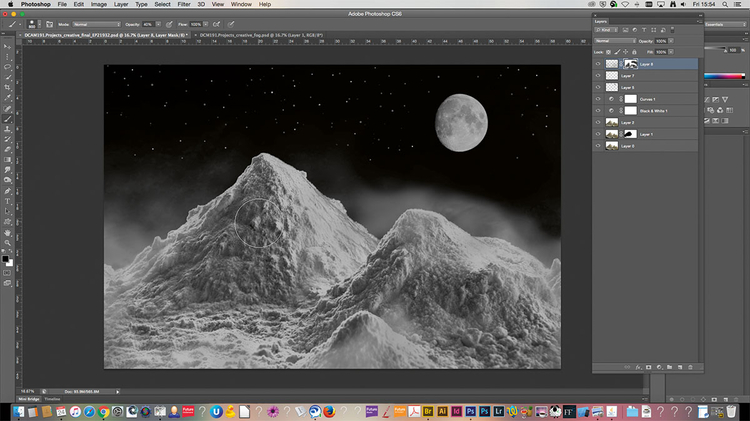
Otwórz plik creative_fog.psd. Dodaj maskę
warstwy i użyj pędzla z czarną farbą
z Kryciem ustawionym na ok. 50%, po czym
pomaluj obszary, które chcesz usunąć. Scal warstwy i użyj
narzędzi Rozjaśnianie i Ściemnij z Kryciem ustawionym
na około 10%, aby dopracować wygląd świateł i cieni.
6
Otwórz plik creative_fog.psd. Dodaj maskę
warstwy i użyj pędzla z czarną farbą
z Kryciem ustawionym na ok. 50%, po czym
pomaluj obszary, które chcesz usunąć. Scal warstwy i użyj
narzędzi Rozjaśnianie i Ściemnij z Kryciem ustawionym
na około 10%, aby dopracować wygląd świateł i cieni.

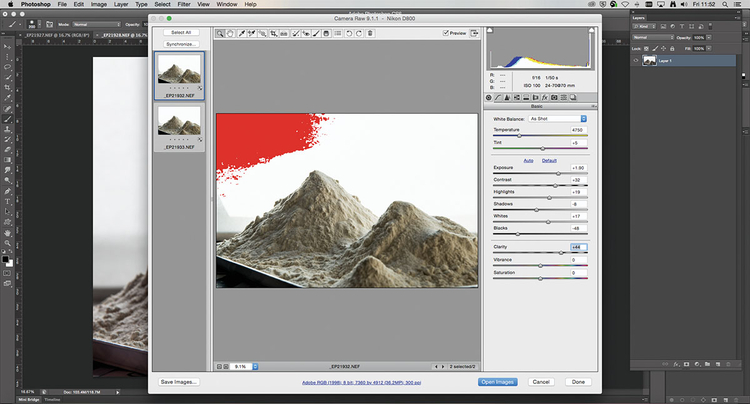
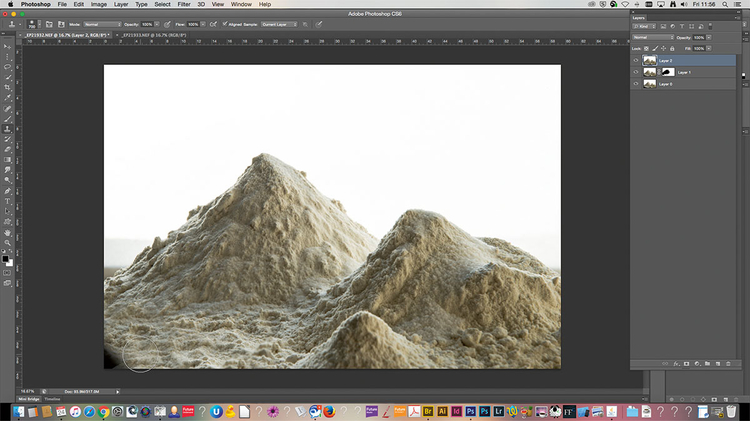
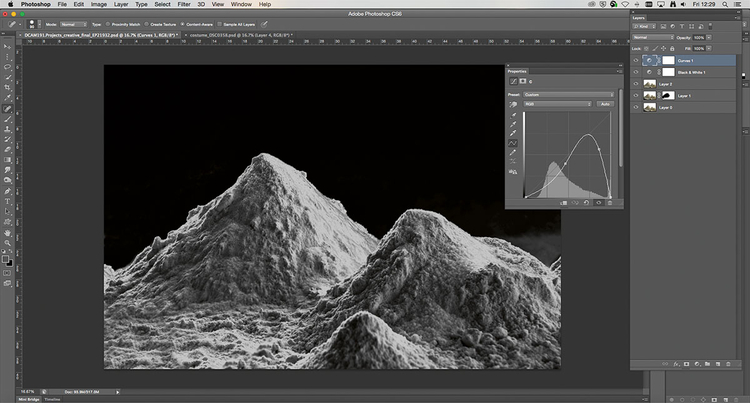
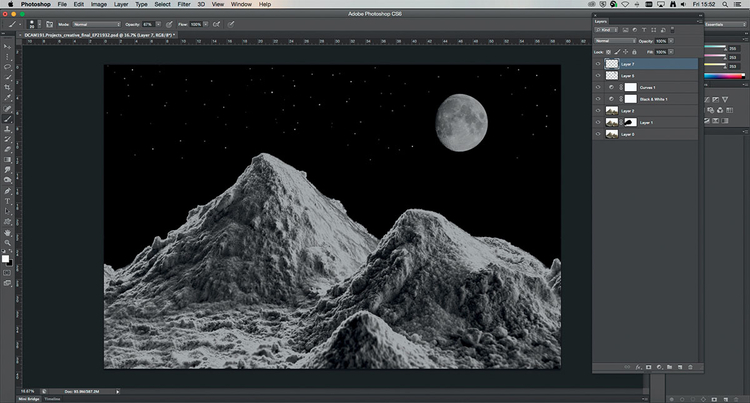







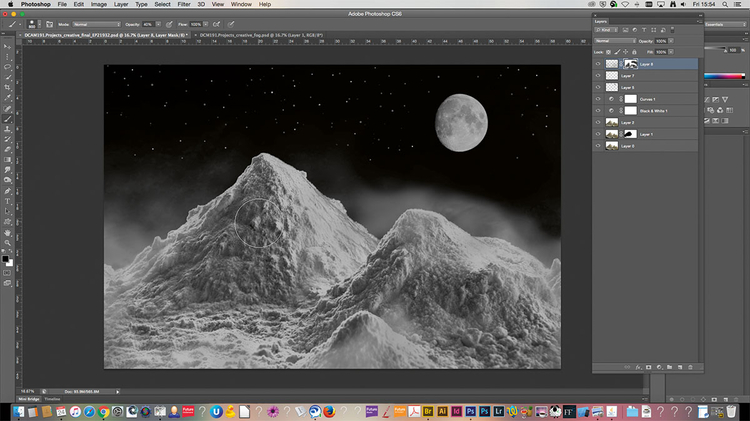


![Bonnie & Clyde - duet od wystrzałowych krajobrazów [Wasze zdjęcia]](/i/images/7/4/7/d2FjPTIwMHgxLjU=_src_16747-gal4.jpg)




![Arek Rataj - Duchy Wuhan [wywiad w DCP]](/i/images/3/5/8/d2FjPTE2MHgxLjU=_src_21358-arek_rataj_digital_camera_polska.jpg)